Dank der Satellitenkonstellation können wir GPS verwenden, um unsere Wege aufzuzeichnen. Wir müssen uns keine Sorgen machen, uns in neuen Gebieten zu verirren, denn Navigations-Apps helfen uns, uns in unbekanntem Gebiet zurechtzufinden. Sie bieten auch viele geheime GPS-Einstellungen, die Sie kennen sollten.
Da Google Maps und Apple Maps schon so lange existieren, hatten Entwickler reichlich Zeit, um neue Funktionen zu entwickeln. Möglicherweise haben Sie einige der wertvollsten Updates verpasst, wie z. B. Sprachsteuerungsfunktionen oder die Möglichkeit, Ihr geparktes Auto zu verfolgen. Hier sind geheime GPS-Einstellungen, die Sie heute verwenden können.
Fangen wir mit Google Maps an
Wir beginnen mit Google Maps, weil es an der Spitze seines Spiels steht. Hier sind Möglichkeiten, das Beste daraus zu machen.
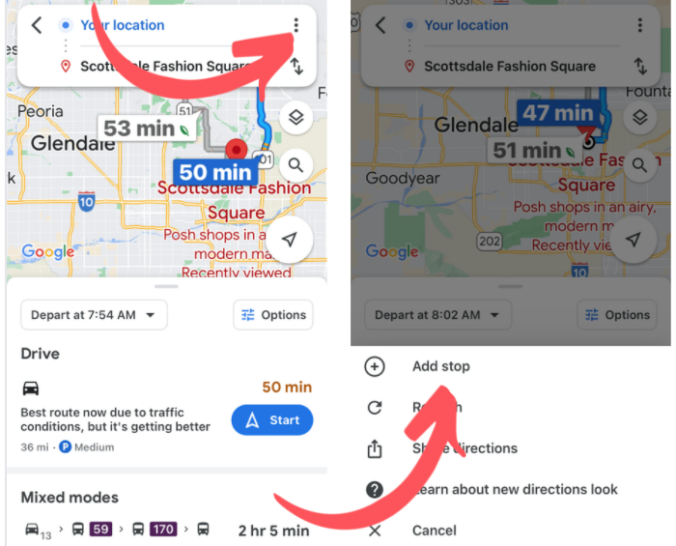
1. Verwenden Sie Google Maps im Inkognito-Modus
Richtig: Sie können privat navigieren. Wenn Sie sich fragen, warum dies eine Option ist, wissen Sie möglicherweise nicht, dass alle Ihre Besuche in Ihrem Google-Konto gespeichert werden. Das bedeutet, dass die Leute möglicherweise sehen können, wo Sie gewesen sind.
Ein Forscher konnte sehen, wohin seine Frau ging. Es lief alles auf die Google Maps Timeline-Funktion hinaus. Tippen oder klicken Sie hier, um die Geschichte hinter einer Funktion zu sehen, die jede Ihrer Bewegungen verfolgt.
Erhalten Sie kostenlose, intelligente Tech-News in Ihrem Posteingang
Datenschutz, Sicherheit, die neuesten Trends und die Informationen für Sie müssen online sicher bleiben.
Fazit: Google weiß, wohin Sie gehen. Aktivieren Sie den Inkognito-Modus, wenn Sie nicht möchten, dass ein Besuch in Ihrem Profil gespeichert wird. Auf diese Weise speichert Google Maps weder Ihren Suchverlauf noch aktualisiert er Ihren Standortverlauf.
So aktivieren Sie den Inkognito-Modus auf dem iPhone oder iPad
Öffnen Sie zuerst Google Maps auf Ihrem iPhone oder iPad. Tippen Sie dann oben rechts auf Ihr Profilbild. Tippen Sie abschließend auf Inkognito-Modus aktivieren.
So aktivieren Sie den Inkognito-Modus auf Android
Öffnen Sie zunächst Google Maps auf Ihrem Android. Tippen Sie als Nächstes auf Ihr Profilbild in der oberen rechten Ecke. Tippen Sie dann auf Inkognito-Modus aktivieren.
VERWANDT: Der Inkognito-Modus tut nicht das, was Sie vielleicht denken – Hier ist die Wahrheit
2. Bestellen Sie Mitfahrgelegenheiten über Google Maps
Mitfahrdienste liegen heutzutage voll im Trend. Aus diesem Grund verfügt Google Maps über eine integrierte Funktion, mit der Sie eine Fahrt über die App finden können. So gehen Sie vor:
Öffnen Sie auf Ihrem Handy oder Gerät die Google Maps App. Stellen Sie sicher, dass Sie in Ihrem Google-Konto angemeldet sind. Suchen Sie nach Ihrem Ziel oder Tippen Sie auf der Karte darauf. Stellen Sie für Mitfahrgelegenheiten sicher, dass Sie sowohl Ihren Start-als auch Ihr Zielort auswählen. Tippen Sie unten links auf Wegbeschreibung. Tippen Sie oben auf Mitfahrgelegenheiten. HINWEIS: Es ist ein Symbol, das wie eine Person aussieht, die ihre Hand hochhält. Eine Liste mit Diensten, Preisen und Zeiten wird angezeigt.So überprüfen Sie den Preis für eine Fahrt: Wählen Sie einen Fahrdienstanbieter aus.Wählen Sie den gewünschten Dienst aus.Wenn Sie die App des Dienstes haben auf Ihrem Gerät: die App wird geöffnet.Wenn Sie die App des Dienstes nicht haben: wird der App Store geöffnet, um sie herunterzuladen.Um Ihre Fahrtanfrage abzuschließen, folgen Sie den Anweisungen in der App des Anbieters.
VERWANDT: Holen Sie mit den Street View-Funktionen das Beste aus Google Maps heraus
3. Haltestellen zu einer Fahrt hinzufügen
Öffnen Sie Google Maps und geben Sie Ihr Ziel ein. Sobald die App Ihren Start-und Haltepunkt kennt, ist es an der Zeit, einen Stopp hinzuzufügen. Tippen Sie auf die drei Punkte in der rechten Ecke. Tippen Sie dann auf Haltestelle hinzufügen.
Es sieht in etwa so aus:
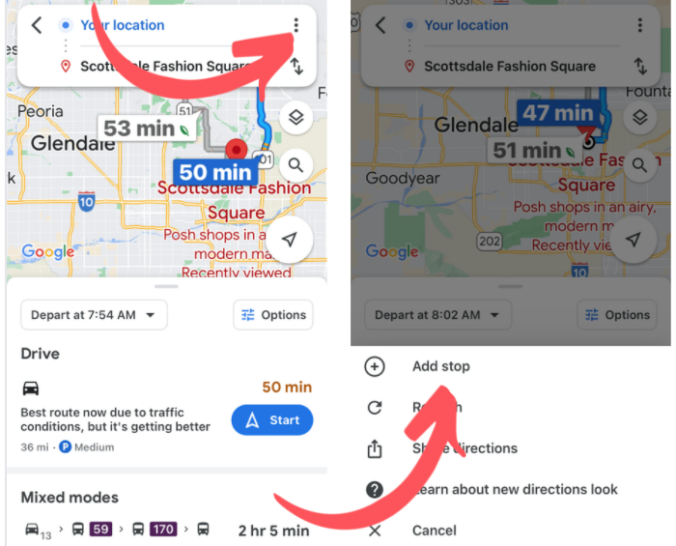
Wenn Sie die Stopps neu anordnen möchten, können Sie dies tun. Tippen Sie einfach auf ein Ziel und halten Sie es gedrückt, um es zu verschieben. Tippen Sie auf Fertig, wenn es in der richtigen Reihenfolge ist.
(Unterhaltsame Tatsache: Sie können bis zu neun Haltestellen auf Google Maps hinzufügen. Dies ist eine ausgezeichnete Option für fleißige Bienen, die ständig von A nach B summen!)
4. Wo Sie Ihr geparktes Auto finden
Ich habe einmal 15 Minuten damit verschwendet, auf der falschen Seite eines Parkplatzes nach meinem Fahrzeug zu suchen. Dann habe ich angefangen, meinen Parkplatz auf Google Maps zu speichern. Die Einrichtung ist ganz einfach:
Öffnen Sie Google Maps auf Ihrem Smartphone.Tippen Sie auf das blaue Symbol, das Ihren Standort darstellt.Tippen Sie auf einem Android-Gerät auf Parkplatz speichern. Tippen Sie beim iPhone auf Als Parkplatz festlegen.
Bis Sie ihn entfernen, speichert Google Maps Ihren Parkplatz. HINWEIS: Auf Apple-Geräten speichert Google Maps Ihre Parkinformationen nur, wenn Sie die Standortdienste auf Immer eingestellt haben. Anweisungen zum Festlegen von Standorten für Apple-Geräte finden Sie hier.
5. Teilen Sie Karten mit Freunden
Dies ist ein hilfreicher Trick, den Sie in Ihrer Gesäßtasche haben sollten, wenn Sie von Freunden und Familie getrennt sind. Das Teilen eines Standorts oder einer Karte mit Freunden kann Ihnen helfen, einander zu finden. Befolgen Sie diese Schritte, um einen Ort, ein Unternehmen, eine Adresse, ein Street View-Bild oder eine Wegbeschreibung zu teilen.
So teilen Sie eine Karte auf dem iPhone
Öffnen Sie Google Maps. Finden Sie einen Ort auf der Karte. Berühren Sie dann eine Stecknadel und legen Sie sie ab. (Sie können auch nach einem Ort suchen.) Wählen Sie unten den Namen und die Adresse des Ortes aus. Wählen Sie dann Teilen aus. (Wenn Sie es nicht sofort sehen, tippen Sie auf Mehr, wodurch Teilen angezeigt wird.) Wählen Sie dann aus, ob Sie diese Karte oder diesen Ort über Ihre Messaging-App oder teilen möchten eine andere App auf Ihrem Telefon.
So könnte sie auf Ihrem Telefon aussehen:
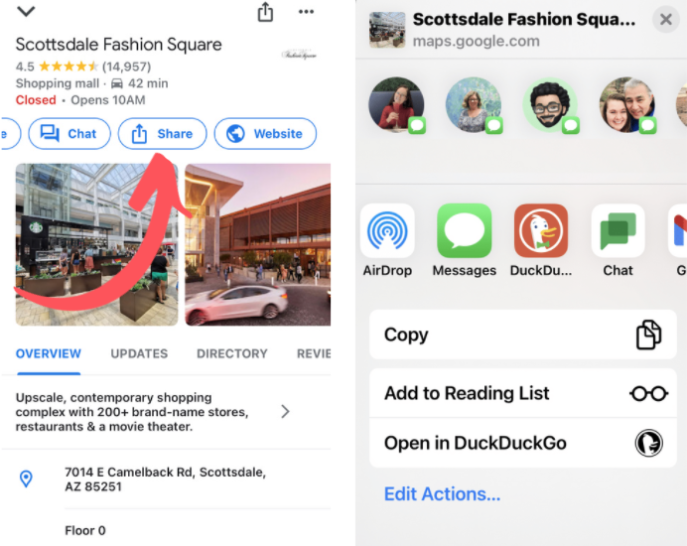
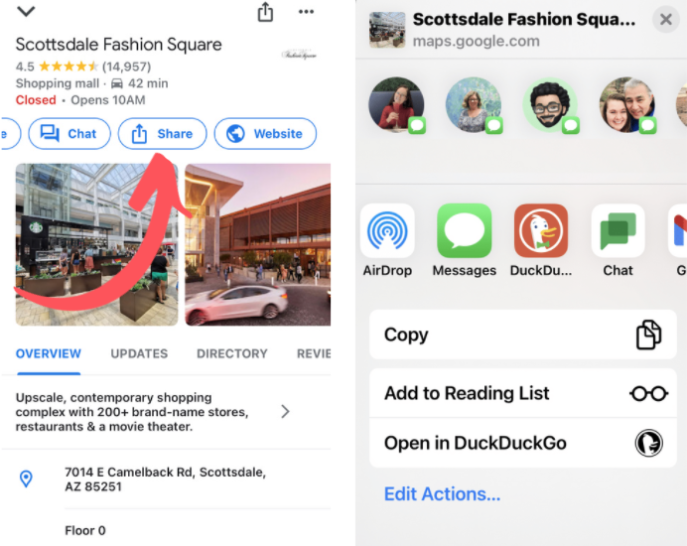
So teilen Sie eine Karte auf Android
Öffnen Sie Google Maps und suchen Sie entweder nach einem Ort oder setzen Sie eine Stecknadel. Wählen Sie dann den Namen und die Adresse des Ortes aus. Wählen Sie Teilen aus. (Wenn Sie es nicht sehen, tippen Sie auf Mehr > Teilen.) Wählen Sie aus, über welche App Sie den Standort senden möchten.
Einfach so haben Sie den Link zu Ihrer Karte geteilt. Willst du noch mehr GPS-Geheimnisse? Tippe oder klicke hier für 10 versteckte Tipps und Tricks zu Google Maps.
Hier sind drei Apple Maps-Tricks
Jetzt, da du einige unserer liebsten geheimen GPS-Einstellungen in Google Maps kennst, ist es an der Zeit um zu Apple Maps zu wechseln. Sehen Sie sich diese an.
1. Sehen Sie sich auf den Straßen um.
Sie haben wahrscheinlich schon von Google Maps von Street View gehört. Hier ist die Apple-Version. Besichtigen Sie die Straßen und sehen Sie sich mit dieser Funktion jeden Ort an, den Sie nachschlagen.
So können Sie sich in Apple Maps auf Straßen umsehen:
Tippen Sie in ausgewählten Städten auf das Fernglas-Symbol am unteren Rand einer Karte.Führen Sie einen der folgenden Schritte aus, um die Ansicht zu ändern:Schwenken: Ziehen Sie einen Finger nach links oder rechts.Vorwärts bewegen: Tippen Sie auf die Szene.Vergrößern oder verkleinern: Ziehen oder schließen.Andere Sehenswürdigkeit anzeigen: Tippen Sie auf eine andere Stelle auf der Karte.Andere Sehenswürdigkeit anzeigen: Wechseln von Vollbildansicht, und tippen Sie dann auf eine andere Stelle auf der Karte. Wenn Sie fertig sind, tippen Sie auf Fertig.
2. Teilen Sie Ihre voraussichtliche Ankunftszeit während der Navigation
Manchmal erreicht Ihr Freund Ihren Treffpunkt vor Ihnen. Sie möchten ihnen mitteilen, wann Sie ankommen. Glücklicherweise können Sie Ihre voraussichtliche Ankunftszeit im Handumdrehen teilen.
Öffnen Sie Apple Maps. Tippen Sie unten auf dem Bildschirm auf die Routenkarte und dann auf Ankunftszeit teilen. Wählen Sie einen oder mehrere vorgeschlagene Kontakte aus oder tippen Sie auf Kontakte öffnen, um einen Kontakt zu finden.
3. Löschen Sie Ihren Standortverlauf
Wie Google Maps merkt sich Apple Maps Ihre Suchanfragen, wenn Sie einen Ort, an dem Sie in der Vergangenheit gesucht haben, erneut besuchen möchten. Möglicherweise möchten Sie Ihren Verlauf aus Datenschutzgründen löschen. Öffnen Sie einfach Apple Maps und wischen Sie nach oben, um das Informationsfeld zu öffnen.
Sie sehen Ihren Verlauf unter Neueste. Tippen Sie auf Löschen, um einen bestimmten Standort zu löschen. Um Ihren gesamten Verlauf zu löschen, tippen Sie auf Alle anzeigen> Löschen.
Wenn Ihnen diese geheimen GPS-Einstellungen gefallen haben, werden Sie diese Anleitungen lieben
Top 10 Apple CarPlay Tipps und Tricks: Passen Sie Ihren Bildschirm an
8 Apple Maps Tricks, von denen Sie noch nie gehört haben